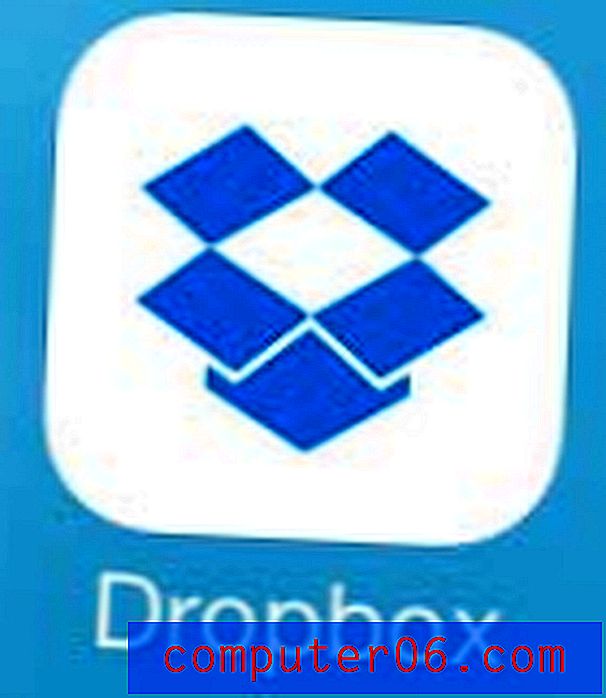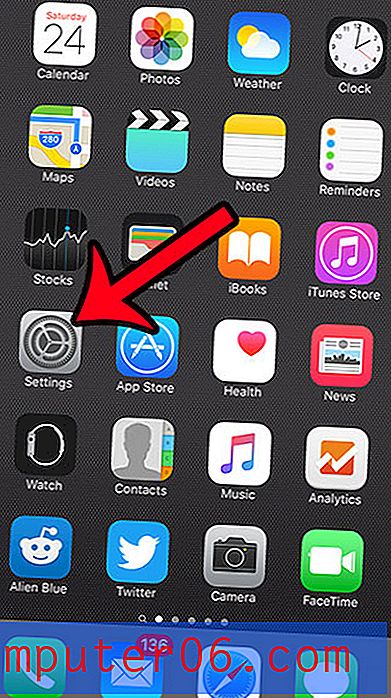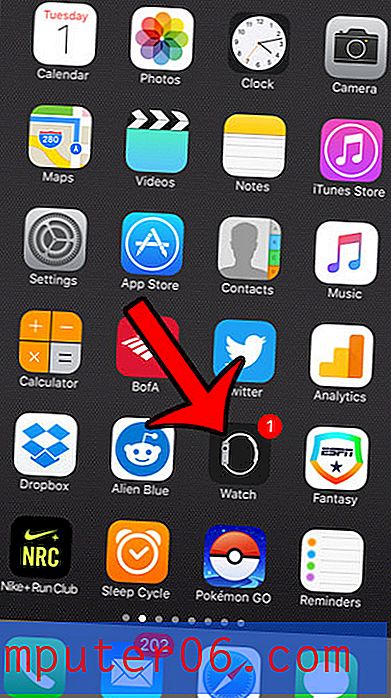Jak odstranit složku v aplikaci Outlook 2013
Zcela nové e-mailové účty mají ve výchozím nastavení několik složek. Ale pokud jste těžký e-mailový uživatel s úplnou schránkou, nalezení správného e-mailu může být fuškou. Jedním ze způsobů, jak tento problém zmírnit, je vytvořit nové složky pro vaše e-maily a pomocí pravidel automaticky třídit zprávy, které přicházejí do vaší doručené pošty.
Je však velmi snadné začít používat příliš mnoho složek, které mohou přidat další vrstvu zmatku. Pokud zjistíte, že jste v takové situaci, možná budete hledat způsob, jak odstranit složku. Náš tutoriál níže vám ukáže, jak odstranit složku v aplikaci Outlook 2013.
Jak odstranit složku z aplikace Microsoft Outlook 2013
Kroky v tomto článku byly provedeny v aplikaci Microsoft Outlook 2013. Všimněte si, že pokud máte v aplikaci Outlook nastaven e-mailový účet IMAP, struktura složek je propojena s vaším e-mailovým serverem. Smazání složky tímto způsobem také odstraní ze serveru, takže nebude přístupná, pokud zkontrolujete svůj účet ve webovém prohlížeči nebo na samostatném zařízení, jako je váš telefon.
Krok 1: Otevřete aplikaci Outlook 2013.
Krok 2: Vyhledejte složku, kterou chcete odstranit, v seznamu složek na levé straně okna. Budu mazat složku „Redundant Folder“.

Krok 3: Klepněte pravým tlačítkem myši na složku, kterou chcete odstranit, a vyberte možnost Odstranit složku .
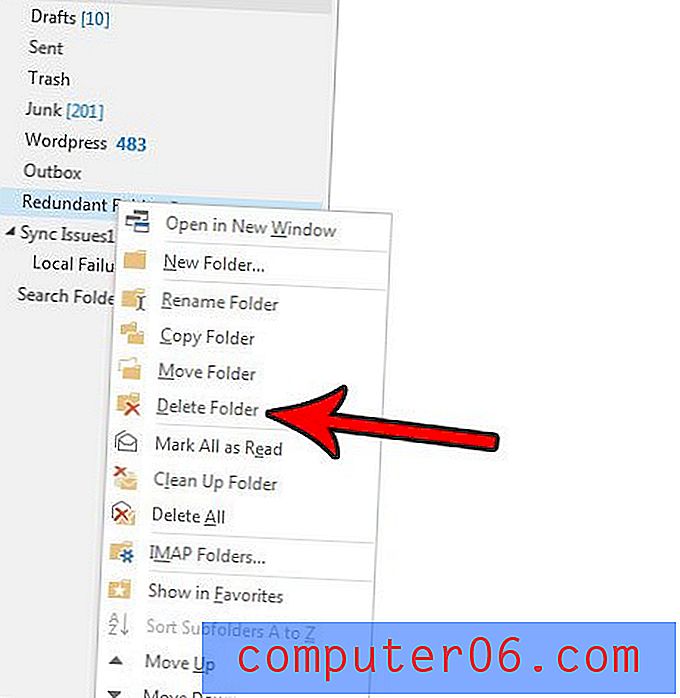
Krok 4: Klepnutím na tlačítko Ano potvrďte, že chcete tuto složku přesunout do složky Odstraněná pošta .
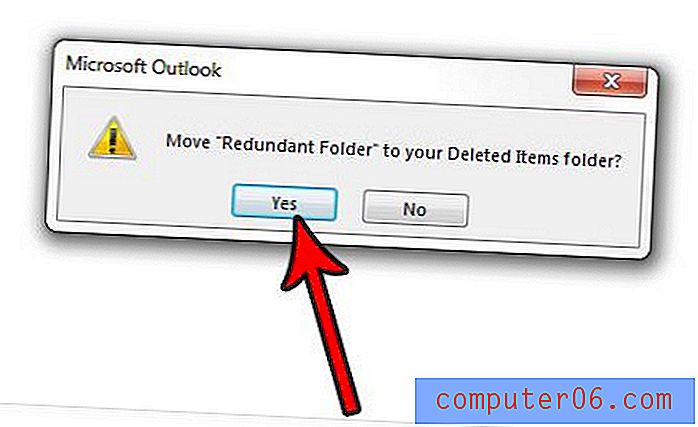
Některé složky nelze odstranit. Patří sem složka Doručená pošta, složka Odeslaná pošta a Pošta k odeslání.
Nastavili jste dříve v aplikaci Outlook pravidlo, aby se určité e-maily filtrovaly na určitá místa, ale toto pravidlo již nepotřebujete? Zjistěte, jak odstranit pravidlo v aplikaci Outlook 2013, pokud se zprávy přesouvají na určité místo a chcete, aby se to zastavilo.